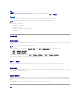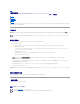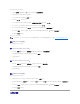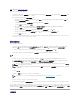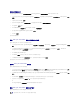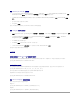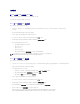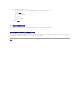Users Guide

故障排除
在 IIS 上配置 Dell 资源调配 Web 服务
在安装期间,安装程序自动配置 Internet 信息服务 (IIS) 的 Dell 资源调配 Web 服务。
本节介绍有关手动为 IIS 配置 Dell 资源调配 Web 服务的信息。
IIS 6.0 的 Dell 资源调配 Web 服务器配置
通过以下步骤为 IIS 6 配置 Dell 资源调配 Web 服务:
1. 安装 DLCI for ConfigMgr 后,转至 inetpub\wwwroot 目录并验证文件夹 ProvisionWS 是否和文件一起存在。如果文件夹和文件都不存在,则重新安装 DLCI for
ConfigMgr。
2. 创建名为 Provisioning Web Site 的新应用程序池并分配给网站。
3. 在网站上,设置默认文档为 handshake.asmx 并删除所有其它默认文档。
4. 使用 Certificates MMC 插件,将 PS2.pfx 证书安装到系统的"Personal"(个人)存储区。
5. 将 RootCA.pem 安装到系统的"Trusted Root Certificate Authorities"(可信根认证机构 )存储区。
6. 通过以下步骤为网站强制实施 SSL 和客户端证书:
a. 分配 DellProvisioningServer 证书到网站。
b. 设置 SSL 端口为 4433。
c. 选择所需 SSL 选项。
d. 选择所需客户端证书选项。
e. 创建"Certificate Trust List"(证书信任列表),信任列表中只有 iDRAC RootCA。
IIS 7.0 的 Dell 资源调配 Web 服务配置
通过以下步骤为 IIS 7 配置 Dell 资源调配 Web 服务:
1. 在随 Dell Server Deployment Pack 一起安装的 ConfigMgr 控制台上,启动 ProvisionWS.msi 并选择默认值。将会创建新的虚拟网站,名为 Provisioning Web Site。
2. 创建名为 Provisioning Web Site 的新应用程序池并分配给网站。
3. 在 Provisioning Web Site 上执行以下步骤。
a. 如果系统运行 64 位操作系统,则设置"Enable 32 Bit Applications"(启用 32 位应用程序)为 True。
b. 设置"Managed Pipeline Mode"(托管管道模式)为"Integrated"(集成)。
c. 设置"Identity"(标识)为"Network Service"(网 络服务 )。
4. 在网站上,设置默认文档为 handshake.asmx 并删除所有其它默认文档。
5. 使用 Certificates MMC 插件,将 PS2.pfx 证书安装到系统的"Personal"(个人)存储区。
6. 将 RootCA.pem 安装到系统的"Trusted Root Certificate Authorities"(可信根认证机构 )存储区。
7. 将 ProvisioningCTL.stl 证书信任列表文件导入到"Intermediate Certificate Authorities"(中间认证机构) 。
8. 创建 SSL 证书配置,应用导入的证书信任列表。打开命令提示符并粘贴以下命令:
netsh http add sslcert ipport=0.0.0.0:4433 appid={6cb73250-820b-11de-8a39-0800200c9a66} certstorename=MY
certhash=fbcc14993919d2cdd64cfed68579112c91c05027 sslctlstorename=CA sslctlidentifier="ProvisioningCTL"
注: 运行安装程序后,证书文件 (SITE_PFX_PASSWORD = "fW7kd2G") 会出现在以下位置:[ConfigMgr Path]
\AdminUI\XmlStorage\Extensions\bin\Deployment\Dell\PowerEdge\LC\IISsetup\。